Gyakorlat – Az Azure Container Instances futtatása
Ebben a leckében létrehoz egy tárolót az Azure-ban, és egy teljes tartománynévvel (FQDN) teszi elérhetővé az interneten.
Fontos
Ennek a gyakorlatnak az elvégzéséhez saját Azure-előfizetés szükséges, amely költségekkel járhat. Ha még nem rendelkezik Azure-előfizetéssel, első lépésként hozzon létre egy ingyenes fiókot.
Miért érdemes az Azure Container Instancest használni?
Az Azure Container Instances (ACI) minden olyan forgatókönyv esetében hasznos megoldás, amely elkülönített tárolókban valósulhat meg, beleértve az egyszerű alkalmazásokat, a feladatok automatizálását és a buildfeladatokat. Többek között a következő előnyöket kínálja:
- Gyors indítás: A tárolók másodpercek alatt elindíthatók.
- Másodpercalapú számlázás: Csak a futó tárolók után kell fizetnie.
- Hipervizorszintű biztonság: Az alkalmazásokat úgy különítheti el, mintha egy virtuális gépen futnának.
- Egyéni méretek: A processzormagok száma és a memória mennyisége pontosan megadható.
- Állandó tárolás: Az Azure Files-megosztásokat közvetlenül csatlakoztathatja egy tárolóhoz az állapot lekérése és megőrzése érdekében.
- Linux és Windows: A Windows- és a Linux-tárolókat ugyanazzal az API-val ütemezheti.
Az olyan forgatókönyvek esetében, amelyekhez teljes mértékű tárolóvezénylés szükséges – beleértve a több tárolón végzett szolgáltatásészlelést, az automatikus skálázást és az alkalmazások koordinált frissítését –, az Azure Kubernetes Service (AKS) használatát javasoljuk.
Tároló létrehozása
Jelentkezzen be az Azure Portalra az Azure-előfizetésével.
Nyissa meg az Azure Cloud Shellt az Azure Portalon a Cloud Shell ikon kiválasztásával. Győződjön meg arról, hogy a Basht választja interaktív Cloud Shell-környezetként.

Hozzon létre egy új, learn-deploy-aci-rg nevű erőforráscsoportot, hogy könnyebb legyen ezeket az erőforrásokat megtisztítani, amikor végzett a modullal. Ha más erőforráscsoport-nevet választ, jegyezze fel az ebben a modulban található többi gyakorlathoz. Ki kell választania egy régiót is, amelyben létre szeretné hozni az erőforráscsoportot; például az USA keleti régiója.
az group create --name learn-deploy-aci-rg --location eastusHozzon létre egy tárolót úgy, hogy megad egy nevet, egy Docker-rendszerképet és egy Azure-erőforráscsoportot a
az container createparancsnak. Ha szeretné, közzéteheti a tárolót az interneten egy DNS-névcímke megadásával. Ebben a példában helyezzen üzembe egy kis webalkalmazást üzemeltető tárolót. Kiválaszthatja a kép elhelyezésének helyét is; az USA keleti régióját használjuk, de ön az Önhöz közeli helyre módosíthatja.Adjon meg egy DNS-nevet a tároló internetes elérhetővé ásához. A DNS-névnek egyedinek kell lennie. Tanulási célból futtassa ezt a parancsot a Cloud Shellből egy egyedi nevet tartalmazó Bash-változó létrehozásához:
DNS_NAME_LABEL=aci-demo-$RANDOMHozzon létre egy tárolót úgy, hogy megad egy nevet, egy Docker-rendszerképet és egy Azure-erőforráscsoportot a
az container createparancsnak. Ha szeretné, közzéteheti a tárolót az interneten egy DNS-névcímke megadásával. Ebben a példában helyezzen üzembe egy kis webalkalmazást üzemeltető tárolót. Kiválaszthatja a kép elhelyezésének helyét is; az USA keleti régióját használjuk, de ön az Önhöz közeli helyre módosíthatja.Futtassa a következő
az container createparancsot egy tárolópéldány elindításához:az container create \ --resource-group learn-deploy-aci-rg \ --name mycontainer \ --image mcr.microsoft.com/azuredocs/aci-helloworld \ --ports 80 \ --dns-name-label $DNS_NAME_LABEL \ --location eastusA
$DNS_NAME_LABELa DNS-nevet adja meg. Az azuredocs/aci-helloworld nevű rendszerkép a Microsoft Container Registryben üzemeltetett tárolórendszerképre utal, amely egy alapszintű Node.js webalkalmazást futtat.Amikor a
az container createparancs befejeződik, futtassaaz container showaz állapotának ellenőrzéséhez:az container show \ --resource-group learn-deploy-aci-rg \ --name mycontainer \ --query "{FQDN:ipAddress.fqdn,ProvisioningState:provisioningState}" \ --output tableLekérheti a tároló teljes tartománynevét (FQDN) és kiépítési állapotát. Példa:
FQDN ProvisioningState -------------------------------------- ------------------- aci-demo-0000.eastus.azurecontainer.io SucceededHa a tároló a Létrehozás folyamatban állapotban van, várjon néhány pillanatot, és futtassa újra a parancsot, amíg meg nem jelenik a Sikeres állapot.
A böngészőben nyissa meg a tároló teljes tartománynevét, hogy futtassa. Győződjön meg arról, hogy beírja a http:// előtagot az aci-demo ... sztring elé. Ezt az üdvözlőlapot kell kapnia:
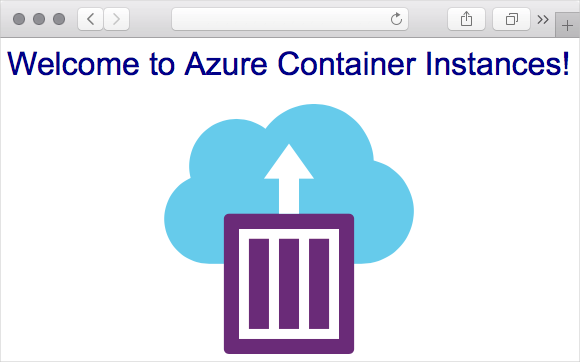
Összegzés
Itt egy Azure Container Instances-példányt hozott létre, amely egy webkiszolgálót és egy alkalmazást futtat. Az alkalmazást a tárolópéldány teljes tartománynevével is elérte.